win11怎么设置局域网连接 win11如何设置局域网连接网络
更新时间:2023-12-28 10:42:50作者:run
当前win11作为微软最新的操作系统,具备许多强大的功能和改进,其中包括局域网连接的设置,局域网连接是指在同一网络环境中,多台计算机之间进行数据传输和共享资源。可是win11怎么设置局域网连接呢?本文将介绍win11如何设置局域网连接网络,并解答一些常见问题,帮助用户更好地利用局域网连接功能。
win11局域网设置常见问题解答:
1、点击左下角任务栏中的“开始”,在上方搜索框中输入“Internet选项”打开。
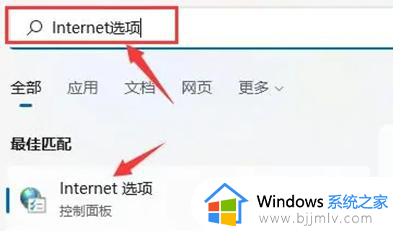
2、在打开的窗口中,点击上方中的“连接”选项卡。
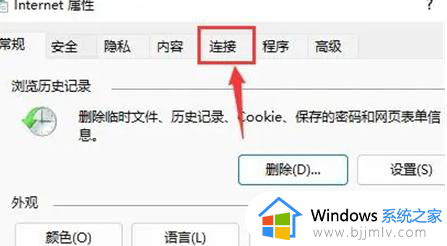
3、接着点击下方中的“局域网设置”按钮。
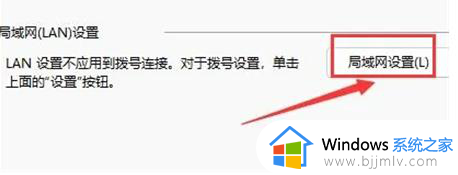
4、然后找到“为LAN使用代理服务器”,将其小方框勾选上,最后点击确定保存即可。
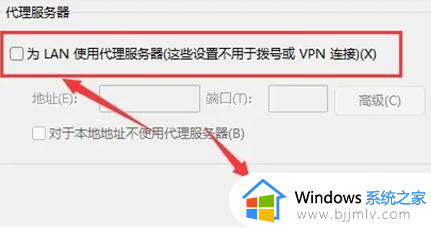
以上就是win11如何设置局域网连接网络的全部内容,还有不清楚的用户就可以参考一下小编的步骤进行操作,希望本文能够对大家有所帮助。
win11怎么设置局域网连接 win11如何设置局域网连接网络相关教程
- win11连接局域网打印机设置方法 win11如何连接局域网打印机
- win11如何连接局域网打印机 win11添加局域网共享打印机教程
- windows11怎么连接局域网 windows11连接局域网怎么操作
- win11怎么设置局域网 win11加入局域网怎么设置
- win11局域网打印机无法连接怎么办 win11局域网打印机连接不上解决方法
- win11局域网打印机无法连接怎么办 win11局域网共享打印机连接不上解决方法
- windows11局域网共享打印机怎么连接 win11连接共享打印机的方法
- win11局域网共享文件夹设置方法 win11局域网电脑怎么设置共享文件夹
- windows11局域网访问不了怎么办 win11局域网电脑无法访问如何处理
- win11怎么设置网络连接 win11设置网络连接怎么操作
- win11恢复出厂设置的教程 怎么把电脑恢复出厂设置win11
- win11控制面板打开方法 win11控制面板在哪里打开
- win11开机无法登录到你的账户怎么办 win11开机无法登录账号修复方案
- win11开机怎么跳过联网设置 如何跳过win11开机联网步骤
- 怎么把win11右键改成win10 win11右键菜单改回win10的步骤
- 怎么把win11任务栏变透明 win11系统底部任务栏透明设置方法
win11系统教程推荐
- 1 怎么把win11任务栏变透明 win11系统底部任务栏透明设置方法
- 2 win11开机时间不准怎么办 win11开机时间总是不对如何解决
- 3 windows 11如何关机 win11关机教程
- 4 win11更换字体样式设置方法 win11怎么更改字体样式
- 5 win11服务器管理器怎么打开 win11如何打开服务器管理器
- 6 0x00000040共享打印机win11怎么办 win11共享打印机错误0x00000040如何处理
- 7 win11桌面假死鼠标能动怎么办 win11桌面假死无响应鼠标能动怎么解决
- 8 win11录屏按钮是灰色的怎么办 win11录屏功能开始录制灰色解决方法
- 9 华硕电脑怎么分盘win11 win11华硕电脑分盘教程
- 10 win11开机任务栏卡死怎么办 win11开机任务栏卡住处理方法
win11系统推荐
- 1 番茄花园ghost win11 64位标准专业版下载v2024.07
- 2 深度技术ghost win11 64位中文免激活版下载v2024.06
- 3 深度技术ghost win11 64位稳定专业版下载v2024.06
- 4 番茄花园ghost win11 64位正式免激活版下载v2024.05
- 5 技术员联盟ghost win11 64位中文正式版下载v2024.05
- 6 系统之家ghost win11 64位最新家庭版下载v2024.04
- 7 ghost windows11 64位专业版原版下载v2024.04
- 8 惠普笔记本电脑ghost win11 64位专业永久激活版下载v2024.04
- 9 技术员联盟ghost win11 64位官方纯净版下载v2024.03
- 10 萝卜家园ghost win11 64位官方正式版下载v2024.03